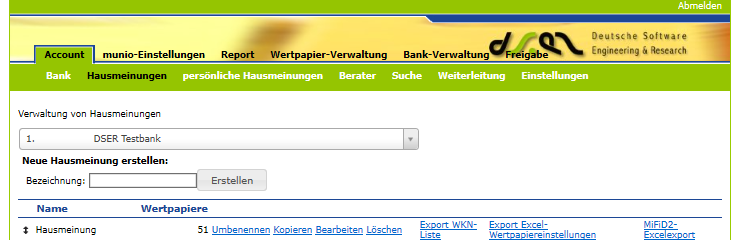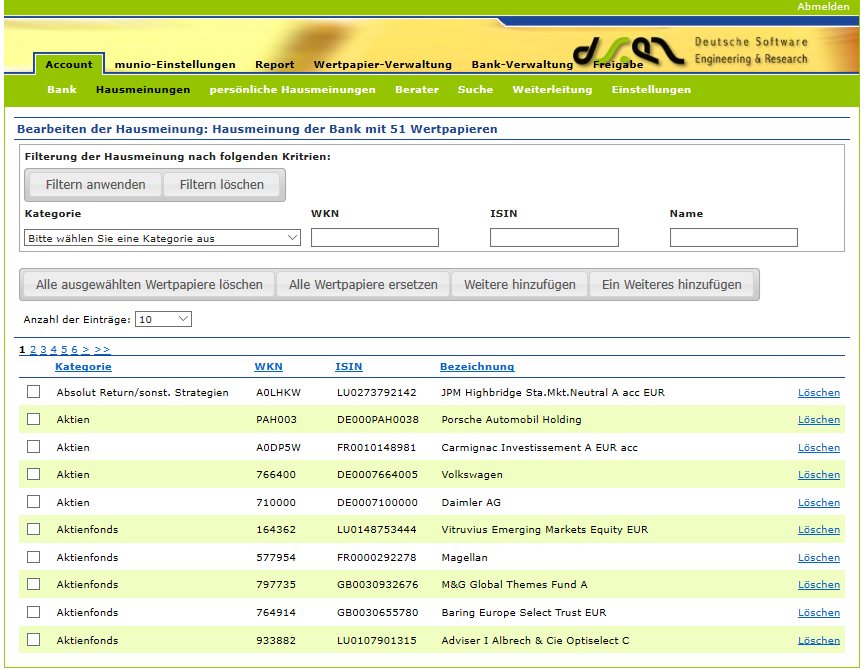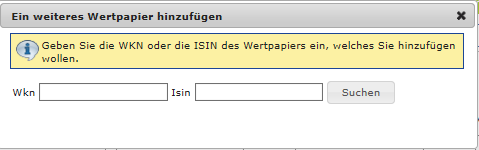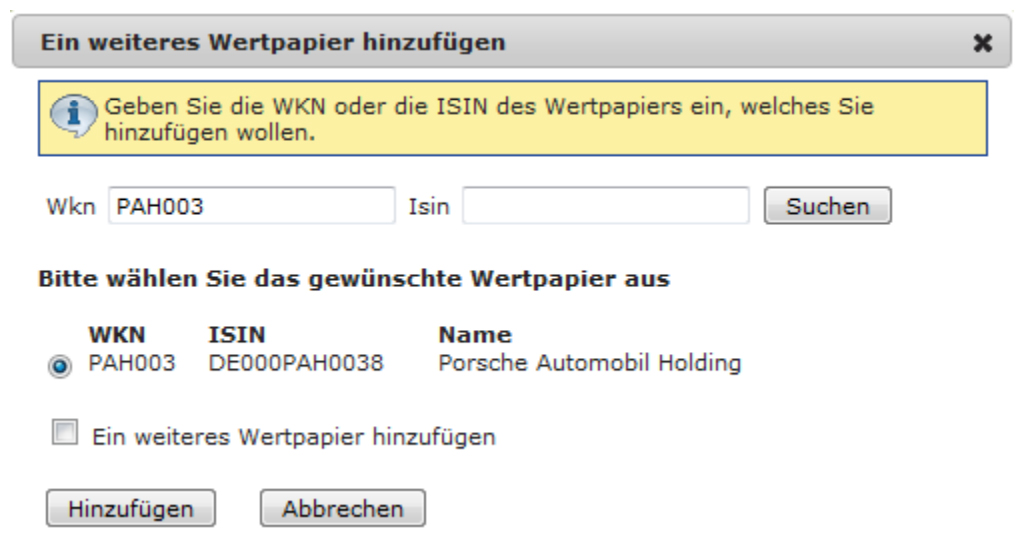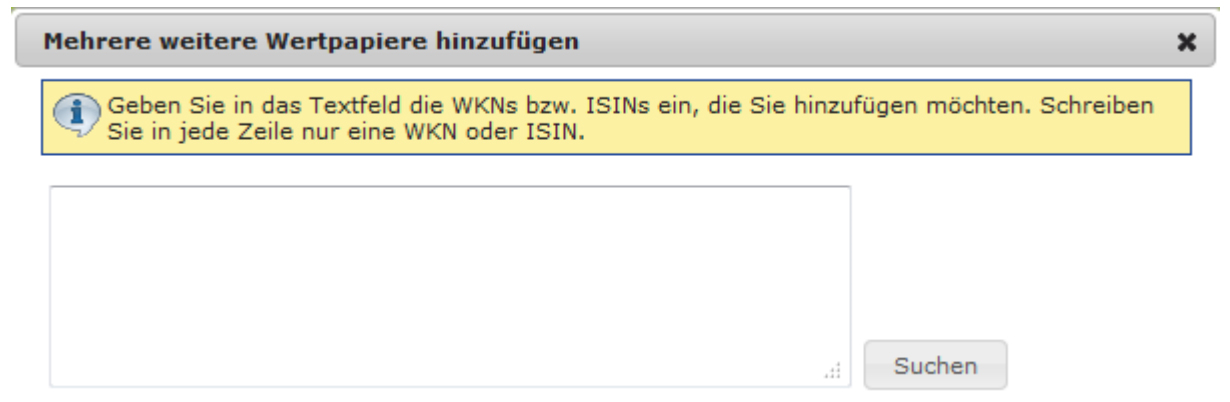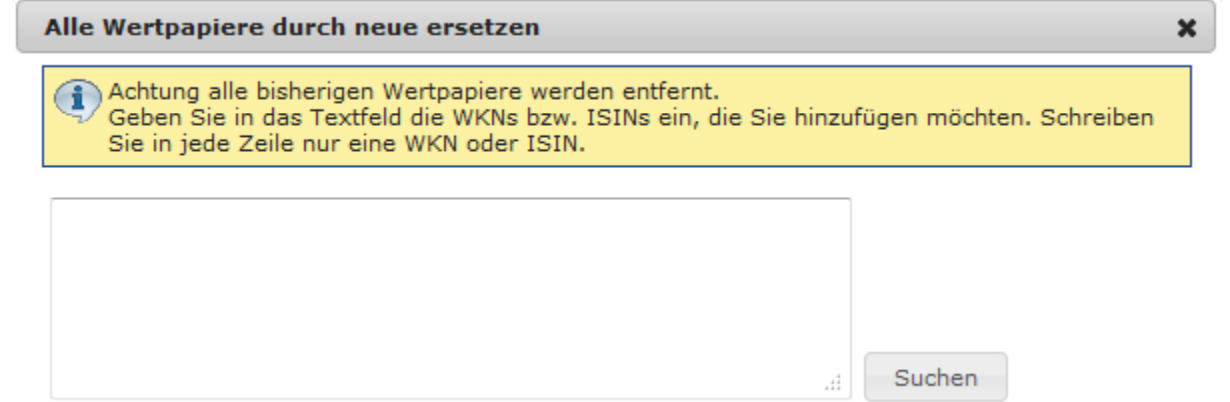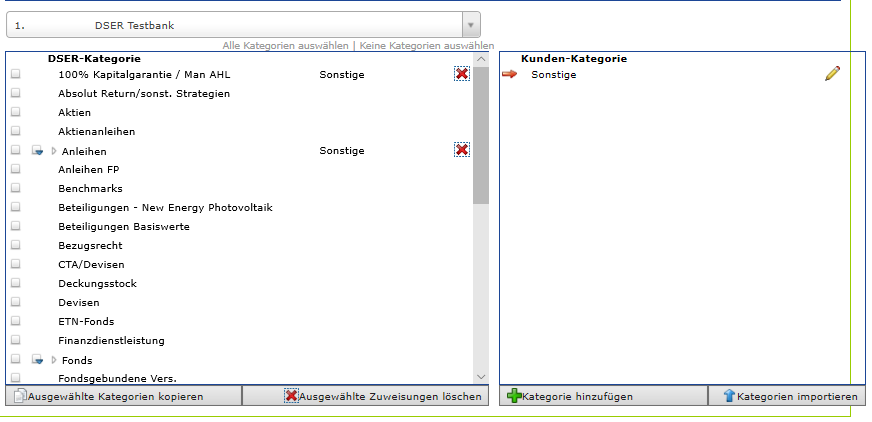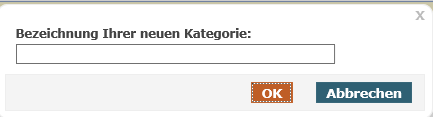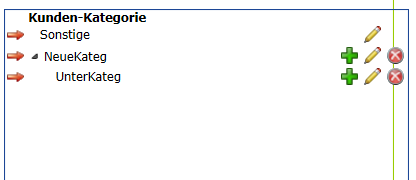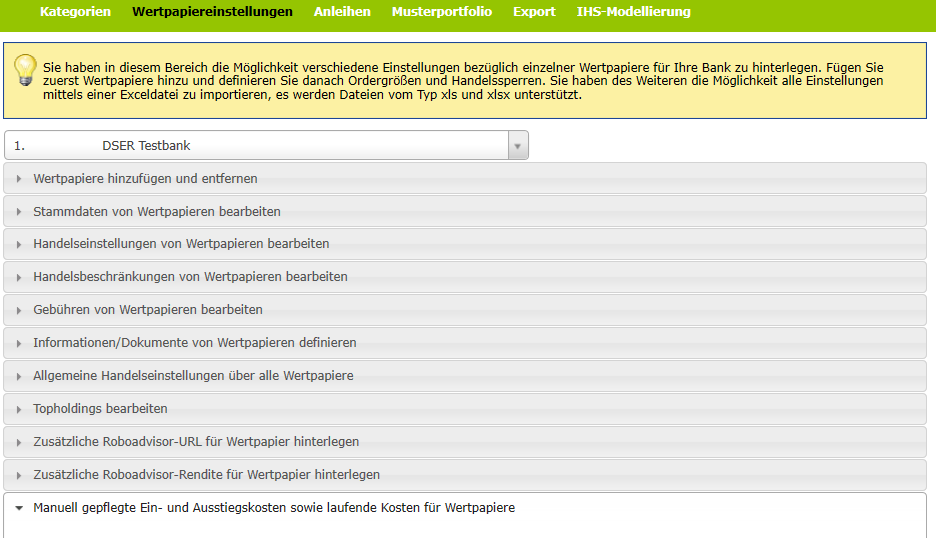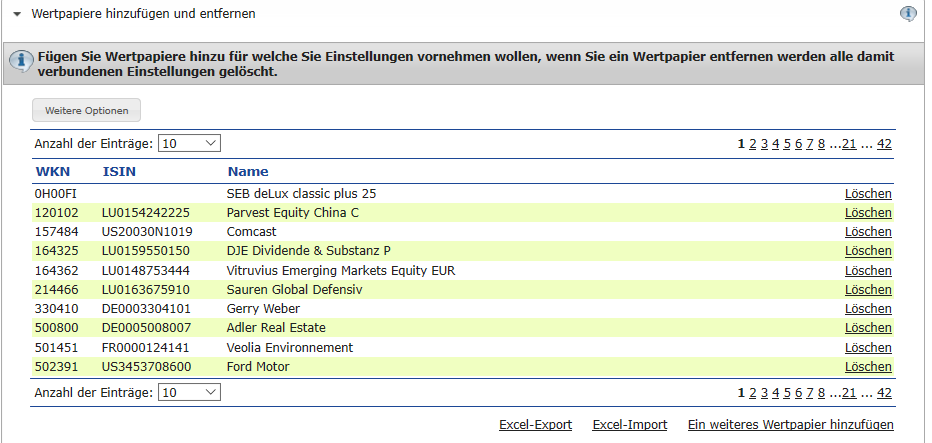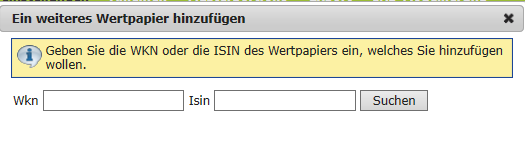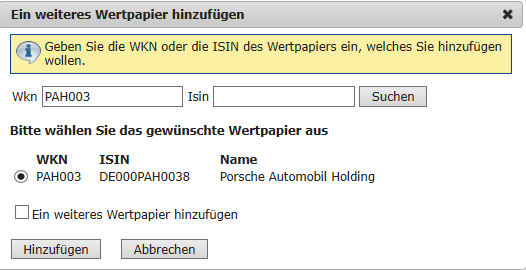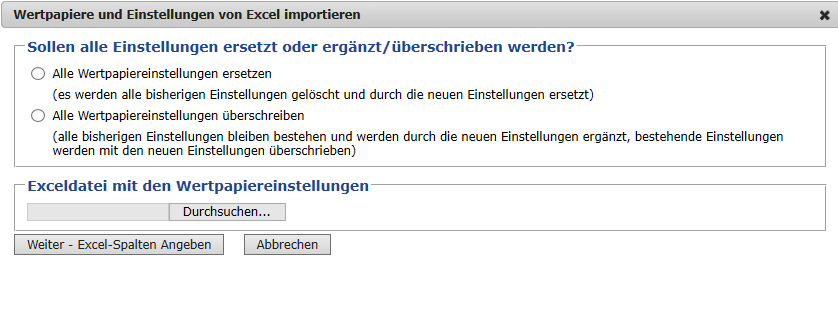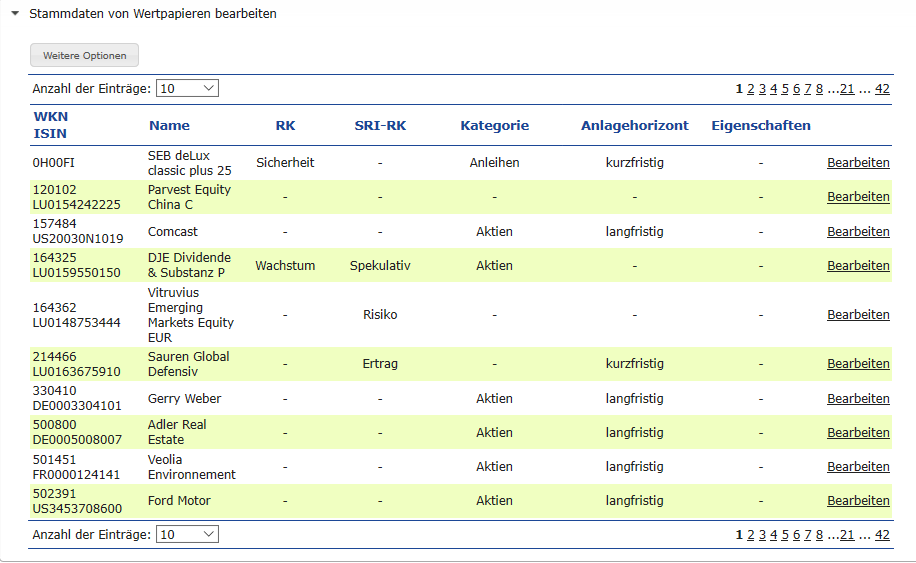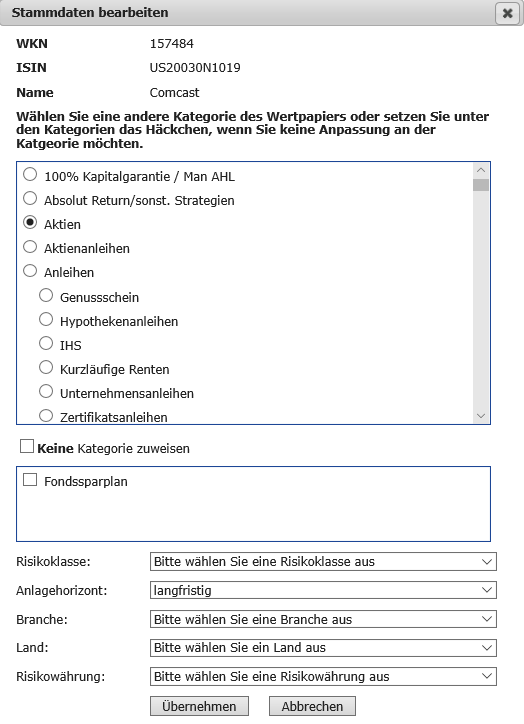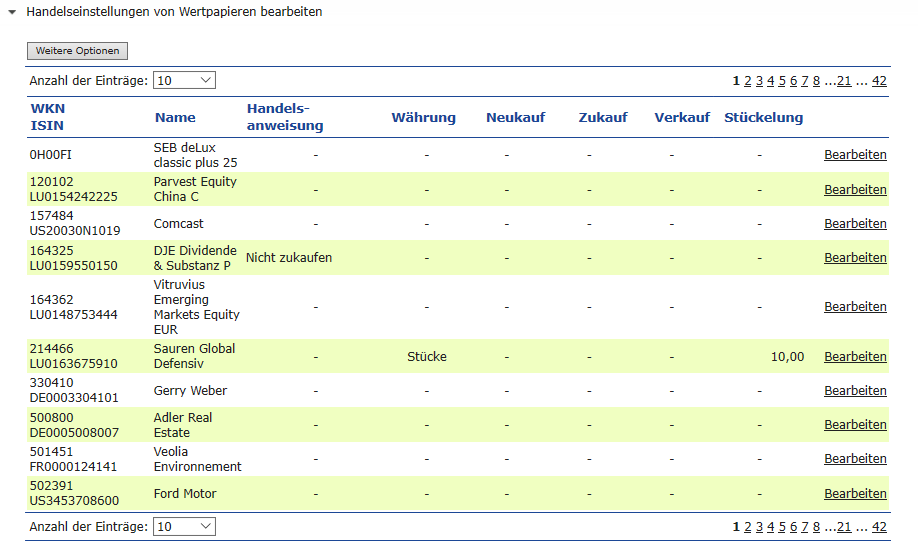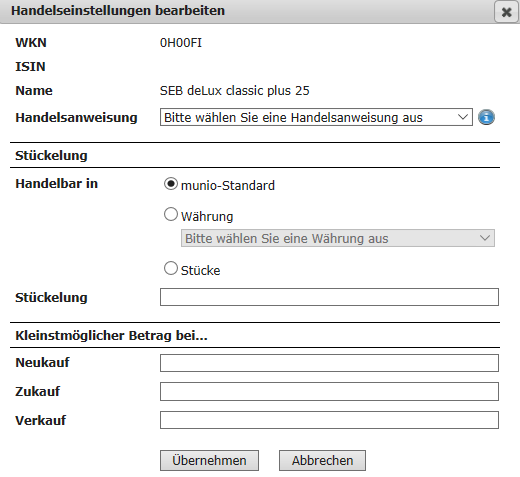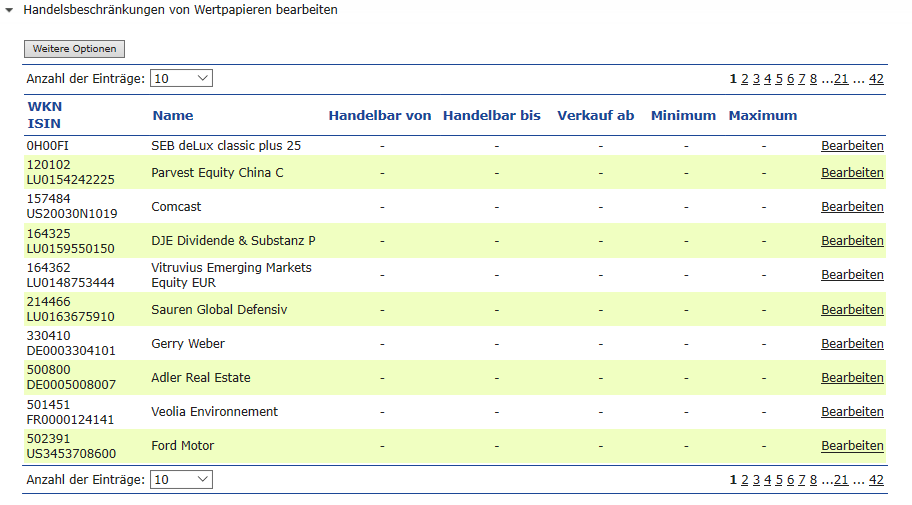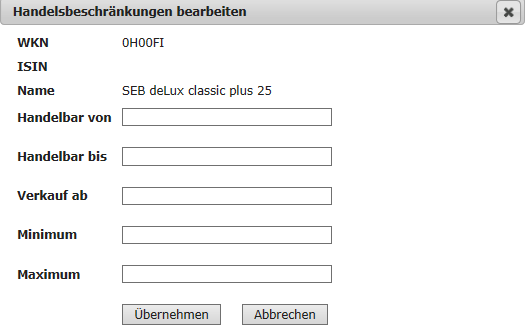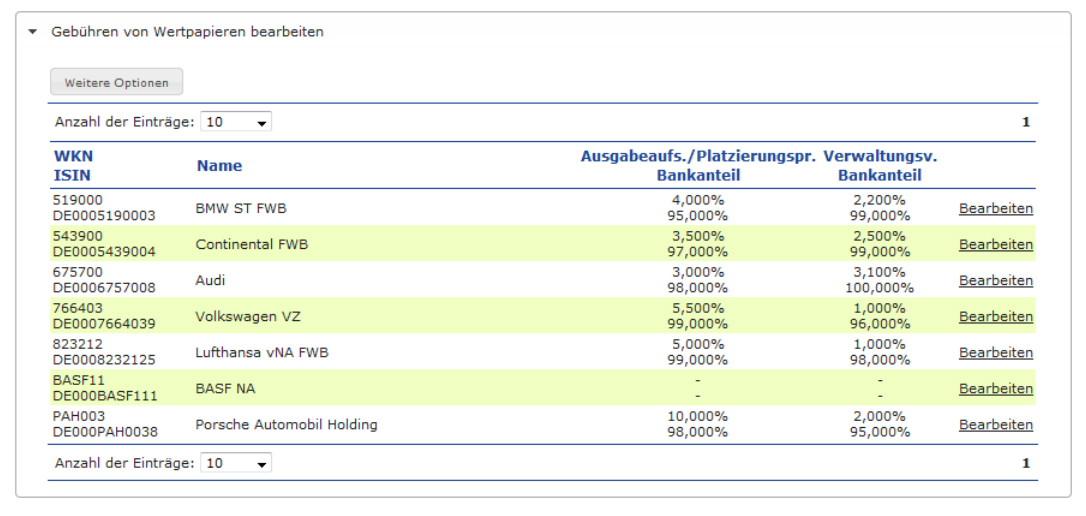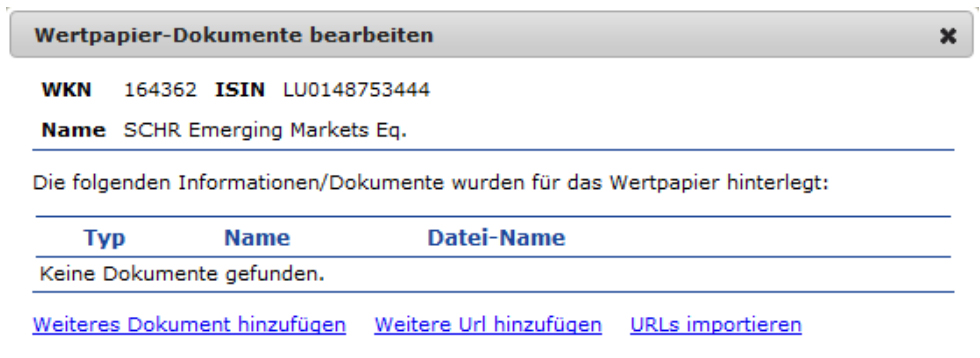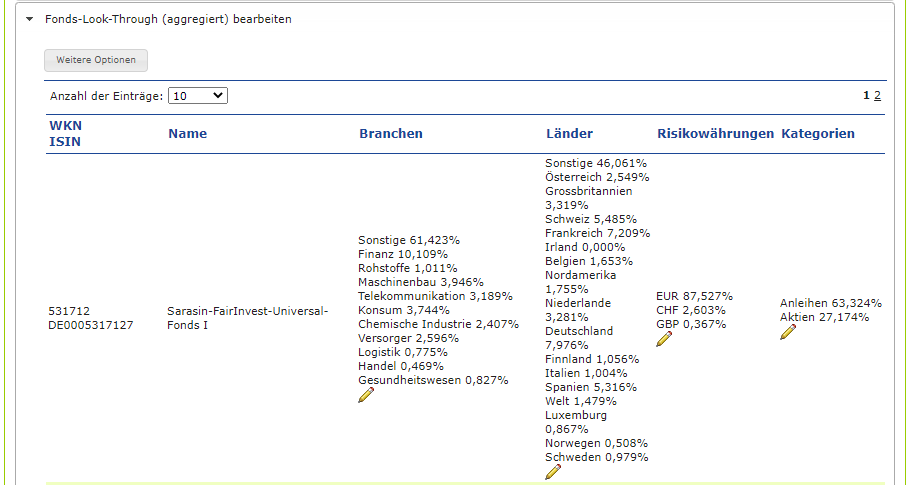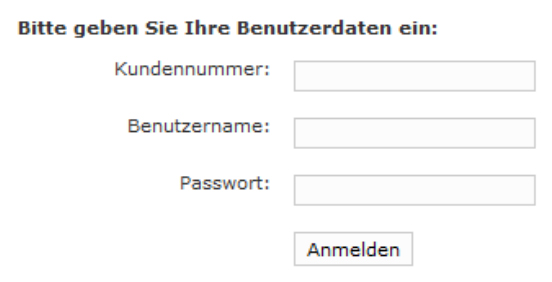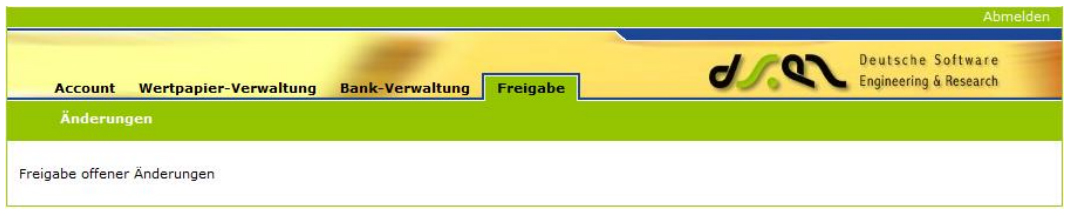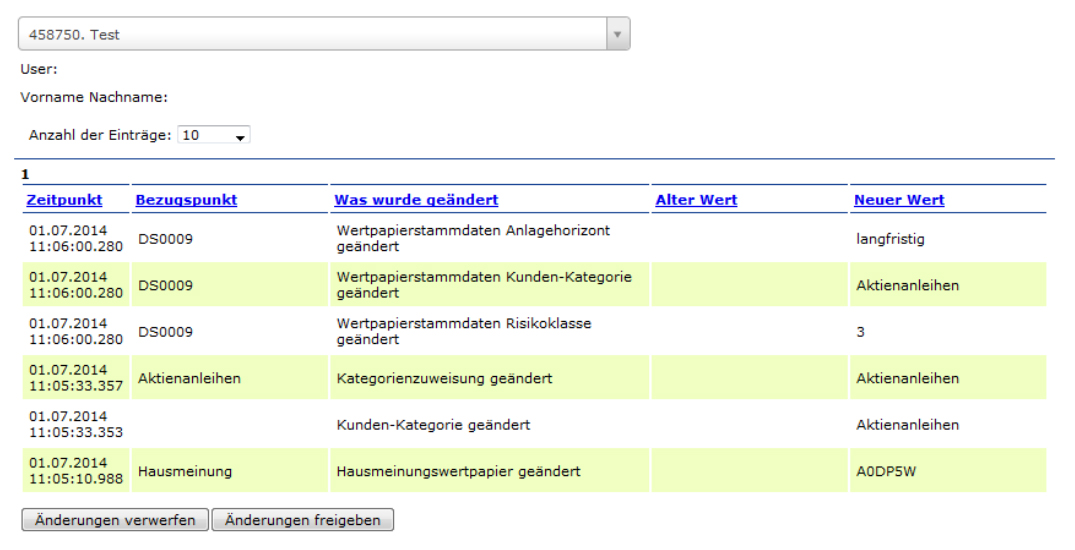Login
Über den Link https://www.mymunio.de/munio-webadmin gelangen Sie zum Webadmin-Tool.
Geben Sie Ihre Zugangsdaten ein und klicken Sie auf „Anmelden“.
Hausmeinung
Im Bereich „Account“ – Hausmeinungen hinterlegen Sie die Hausmeinungen Ihrer Bank.
Sie haben die Möglichkeit eine neue Hausmeinung zu erstellen oder eine vorhandene zu bearbeiten. Zudem können Sie die Wertpapiere der Hausmeinung exportieren und die Hausmeinung löschen.
Zum Erstellen einer neuen Hausmeinung geben Sie den Namen der Hausmeinung ein und klicken auf „Erstellen„. Anschließend können Sie die Hausmeinung bearbeiten.
Im Rahmen von MiFID II wurde der Button „MiFID-Excelexport“ eingefügt. Über diese Funktion laden Sie eine Excel-Datei herunter, in der Sie für jede WKN auch alle MiFID-relevanten Informationen wie bspw. Risikoklassen ablesen können.
Export WKN-Liste: eine Liste aller WKNs der Hausmeinungen
Wenn Sie bei der gewählten Hausmeinung auf „Bearbeiten“ klicken, öffnet sich folgendes Fenster:
Im oberen Teil können Sie nach Wertpapieren in der Hausmeinung suchen. Filter können die WKN, ISIN, der Wertpapiername oder die Wertpapierkategorie sein.
Sie können anschließend einzelne Wertpapiere oder eine Liste an Wertpapieren hinzufügen.
Um ein Wertpapier hinzuzufügen, klicken Sie auf „Ein Weiteres hinzufügen„.
Geben Sie Ihre WKN ein und klicken auf „Suchen„. Wird die WKN nicht gefunden, so haben wir diese nicht in der Datenbank. In diesem Fall wenden Sie sich bitte an unseren Support.
Wurde das Wertpapier gefunden, wählen Sie dieses aus und klicken auf „Hinzufügen“.
Wenn Sie ein weiteres Wertpapier hinzufügen möchten, setzen Sie auf das Häkchen. In diesem Fall wird das Wertpapier hinzugefügt und das Suchfenster wird erneut geöffnet.
Möchten Sie mehrere Wertpapiere hinzufügen, klicken Sie auf „Weitere hinzufügen“.
Kopieren Sie in dieses Feld Ihre WKNs und/oder ISINs. Schreiben Sie in jede Zeile nur eine WKN oder ISIN. Nach dem Suchen wählen Sie die Wertpapiere aus und fügen diese hinzu. Wertpapiere, die bereits in der Hausmeinung sind, werden nicht gelöscht.
Möchten Sie die vorhandene Hausmeinung ersetzen klicken Sie auf „Alle Wertpapiere ersetzen„.
Kopieren Sie in dieses Feld Ihre WKNs und/oder ISINs. Schreiben Sie in jede Zeile nur eine WKN oder ISIN. Nach dem Suchen wählen Sie die Wertpapiere aus und fügen diese hinzu. Alle Wertpapiere, die sich in der Hausmeinung befinden, werden überschrieben.
Möchten Sie ein einzelnes Wertpapier löschen, so klicken Sie auf „Löschen“ bei dem entsprechenden Wertpapier. Möchten Sie mehrere Wertpapiere löschen, wählen Sie diese aus und klicken auf „Alle ausgewählten Wertpapiere löschen„.
Haben Sie alle Wertpapier eingestellt, finden Sie diese in der munio-Beratung im Anlagewunsch.
Es ist ratsam, falls gewünscht, zunächst die Wertpapiereinstellungen vorzunehmen, bevor die Wertpapiere in die Hausmeinung übernommen werden, siehe Wertpapierverwaltung.
Persönliche Hausmeinungen
Analog zu den bankweiten Hausmeinungen haben Sie die Möglichkeit Hausmeinungen anzulegen, die auf Ihren Account beschränkt sind.
Die persönlichen Hausmeinungen werden genau so angelegt und verwaltet, wie die bankweiten Hausmeinungen.
Wertpapierverwaltung
In der Wertpapierverwaltung können Sie alle Einstellungen, die Wertpapiere betreffen, bearbeiten. Dies umfasst sowohl globale Einstellungen, wie z.B. Wertpapierkategorien, als auch detaillierte Einstellungen, z.B. Kosten pro Wertpapier.
Kategorien
Legen Sie im Bereich Kategorien die Kategorien fest, die in munio angezeigt werden sollen. munio nimmt eine automatische Einteilung der Wertpapiere in Kategorien vor. Ist Ihnen die Einteilung zu ungenau, zu genau oder möchten Sie einfach die Einteilung ändern, so können Sie eigene Kategorien definieren und die entsprechenden Wertpapiere den Kategorien zuweisen.
Auf der linken Seite sehen Sie alle Kategorien, welche die DSER zur Verfügung stellt. Die Zahlen in den Klammern sind interne IDs. Möchten Sie eine Kategorie der DSER übernehmen, so wählen Sie diese aus und klicken auf „Ausgewählte Kategorien kopieren“. Die Kategorie wird anschließend zu den Kundenkategorien übertragen.
Möchten Sie eigene Kategorien anlegen, klicken Sie auf „Neue Kategorie hinzufügen“.
Geben Sie einen Namen für die Kategorie an und bestätigen Sie mit „Ok“.
Möchten Sie für eine Kategorie eine Unterkategorie anlegen, klicken Sie auf das grüne Plus der entsprechenden Kategorie.
Es können beliebig viele Unterkategorien eingestellt werden.
Über das Stift-Symbol kann der Name der Kategorie geändert werden. Möchten Sie eine Kategorie löschen, klicken Sie auf das rote „X“.
Sind Sie mit der Anzahl und der Bezeichnung Ihrer Kategorien zufrieden, so weisen Sie nun DSER-Kategorien Ihren Kategorien zu. Das hat zur Folge, dass alle Wertpapiere, die in der ausgewählten DSER-Kategorie eingeordnet sind, Ihrer Kategorie zugewiesen werden. Kopieren Sie eine Kategorie, erfolgt die Zuweisung automatisch.
Um eine Zuweisung vorzunehmen, wählen Sie die DSER-Kategorien aus, die Sie zuweisen möchten. Klicken Sie anschließend auf das Pfeil-Symbol der entsprechenden Kategorie. Ob die Zuweisung erfolgte, sehen Sie auf der DSER-Kategorie Seite. Hier erscheinen Ihre Zuweisungen.
Ist eine Zuweisung falsch, so können diese entweder einzeln über das rote „X“ gelöscht werden oder Sie wählen die entsprechenden Kategorien aus und klicken auf „Ausgewählte Zuweisungen löschen“.
Haben Sie alle Kategorien eingestellt, können Sie diese in den Wertpapiereinstellungen ausgewählten Wertpapiere konkret zuweisen.
Wertpapiereinstellungen
In den Wertpapiereinstellungen legen Sie alle Eigenschaften der Wertpapiere fest.
Die Einstellungen sind unterteilt in 11 Bereiche.
Wertpapiere hinzufügen und entfernen
Im ersten Schritt fügen Sie Ihre Wertpapiere hinzu. In der Regel sind dies alle Wertpapiere der Hausmeinung. Sie können entweder die Wertpapiere einzeln hinzufügen oder die Wertpapiere über eine Excel-Datei einspielen. Um ein einzelnes Wertpapier hinzuzufügen klicken Sie auf „Ein weiteres Wertpapier hinzufügen“ unten rechts.
Geben Sie Ihre WKN ein und klicken Sie auf „Suchen“. Wird die WKN nicht gefunden, so haben wir diese nicht in der Datenbank. In diesem Fall wenden Sie sich bitte an unseren Support.
Wurde das Wertpapier gefunden, wählen Sie dieses aus und klicken auf „Hinzufügen“.
Wenn Sie ein weiteres Wertpapier hinzufügen möchten, setzen Sie das Häkchen. In diesem Fall wird das Wertpapier hinzugefügt und das Suchfenster wird wieder geöffnet.
Diese Methode eignet sich nicht, um eine große Menge an Wertpapieren hinzuzufügen. Diese werden über „Excel-Import“ hinzugefügt.
Wählen Sie aus, ob die Wertpapiereinstellungen ersetzt oder ergänzt/überschrieben werden sollen. Wählen Sie anschließend Ihre Excel-Datei aus und klicken Sie auf „Weiter“ – „ExcelSpalten angeben„.
Hier geben Sie an, in welcher Spalte die entsprechenden Informationen stehen. Sie können jede Information, die Sie in den Schritten 3.2.2 bis 3.2.6 manuell eingeben, in dieser ExcelDatei hochladen. Somit besteht für Sie kein Eingabeaufwand bei dem Importieren von Werten. Eine Beschreibung der Felder finden Sie in den folgenden Kapiteln.
Stammdaten von Wertpapieren bearbeiten
Unter Stammdaten finden Sie die Einstellungen für die Risikoklasse, Kategorie und den Anlagehorizont der Wertpapiere. Stellen Sie hier nichts ein, so übernehmen Sie die DSER-Einstellungen.
Möchten Sie eine Einstellung ändern, klicken Sie bei dem entsprechenden Papier auf Bearbeiten.
Wählen Sie nun die Kategorie des Wertpapieres aus. Zur Auswahl stehen alle Ihre persönlich angelegten Kategorien. Wenn Sie keine Anpassung an der Kategorie möchten, setzen Sie das Häkchen unter den Kategorien.
Sind für Ihre Bank eigene Risikoklassen und Anlangehorizont-Einstellungen hinterlegt, so können Sie diese hier dem Wertpapier zuweisen. Klicken Sie anschließend auf Übernehmen. Jetzt können Sie auch eine Branche, Risikowährung oder ein Land auswählen.
Handelseinstellungen von Wertpapieren bearbeiten
Die Handelseinstellungen umfassen Handelsanweisungen, Einstellungen bezüglich der Neukauf-, Zukauf- und Verkaufsgrößen, sowie die Stückelung.
Möchten Sie für ein Wertpapier Handelseinstellungen bearbeiten, klicken Sie auf Bearbeiten.
Handelsanweisungen umfassen:
• Kauf
• Verkauf
• Halten
• Liquidation
Auf Anfrage können auch mehr Anweisungen implementiert werden. Die Handelsanweisungen werden in munio in den Restriktionen übernommen.
Besitzt das Wertpapier Handelsbeschränkungen, können Sie diese hier einstellen. Gewisse Wertpapiere können nur in festgelegten Summen zugekauft, neu in das Depot gekauft oder verkauft werden. Tragen Sie die Summen ein, stellen Sie anschließend die Währung der Beträge ein.
Möchten Sie Neukauf, Zukauf, Verkauf und Stückelung nicht in Währung angeben, sondern in Stück, so setzen Sie den Haken bei Stücke.
Handelsbeschränkungen von Wertpapieren bearbeiten
In den Handelsbeschränkungen legen Sie fest, in welchem Zeitraum ein Papier gehandelt werden darf. Auch stellen Sie die Minimum- und Maximumrestriktionen ein, die standardmäßig in munio für das Papier eingestellt werden sollen.
Möchten Sie Handelsbeschränkungen festlegen, klicken Sie bei dem entsprechenden Wertpapier
auf „Bearbeiten“.
Legen Sie bei Handelbar von – bis fest, in welchem Zeitraum das Papier gehandelt werden darf. Vor und nach dem Zeitraum wird munio keine Transaktionen für das Papier generieren. Bei Verkauf ab stellen Sie ein, ab wann ein Papier verkauft werden darf. Vor diesem Datum werden keine Verkäufe von munio generiert.
Bei Minimum und Maximum stellen Sie die Restriktionen ein, die an munio übertragen werden. Die munio Standardeinstellung ist Minimum 0% und Maximum 15%.
Gebühren von Wertpapieren bearbeiten
Bei Wertpapiertransaktionen fallen in der Regel Gebühren an. Tragen Sie diese Gebühren hier ein, haben Sie in der Dokumentation keinen Eingabeaufwand mehr. Diese Funktion ist nur für Sie interessant, wenn Sie einen Dokumentationsprozess haben.
Folgende Kosten können eingestellt werden:
• Ausgabeaufschlag/Platzierungsprovision
• Ausgabeaufschlag/Platzierungsprovision Bankanteil
• Verwaltungsvergütung
• Verwaltungsvergütung Bankanteil
Informationen/Dokumente von Wertpapieren definieren
Im Bereich Informationen/Dokumente von Wertpapieren definieren hinterlegen Sie die Wertpapierinformationen, z.B. das KID des Wertpapieres. Über den Dokumentationsprozess werden alle relevanten Wertpapierinformationen übertragen und zusammen mit der Kundenmappe ausgedruckt. Möchten Sie ein Dokument hinzufügen oder bearbeiten, klicken Sie auf Bearbeiten.
Sie haben die Möglichkeit das Dokument lokal von Ihrem Computer hochzuladen oder Links aus Ihrem Intranet einzubinden. Auch das Importieren mehrerer URLs ist möglich. Die Quelle ist eine Exceldatei, aus der Sie die Informationen herauskopieren. Importieren Sie mehrere URLs, werden alle Dokumente, die bereits hinterlegt waren, gelöscht.
Zu einem Wertpapier können beliebig viele Dokumente hinterlegt werden. Bitte beachten Sie, dass diese alle in der Kundenmappe gedruckt werden.
Allgemeine Handelseinstellungen über alle Wertpapiere
Bei den Allgemeinen Handelseinstellungen legen Sie globale Einstellungen fest. Diese gelten für alle Wertpapiere.
Diese Einstellungen betreffen nur die Neukauf-, Zukauf- und Verkaufsgrößen.
Fonds-Look-Thorugh (aggregiert) bearbeiten
In diesem Bereich können Sie die prozentuale Aufteilung von Wertpapieren in Hinsicht auf Branchen, Länder, Währungen und Kategorien (Assetklassen) pflegen.
Sollten Sie eine Lizenz mit Morningstar zur automatischen Datenversorgung abgeschlossen haben, können Sie für die hinzugefügten Fonds hier die Morningstar-Daten einsehen und manuelle Änderungen vornehmen. Wenn Sie diese manuellen Änderungen löschen, stehen sofort wieder die Morningstar-Daten zur Verfügung.
IHS-Modellierung
Im Bereich „IHS-Modellierung“ finden Sie einen Link, der Sie zur IHS-Modellierung weiterleitet.
Klicken Sie auf „Weiterleitung zur IHS-Modellierung“, um zur Anmeldeseite zu gelangen.
Geben Sie Ihre Benutzerdaten an und klicken Sie auf „Anmelden„. Für Informationen zur IHS-Modellierung kontaktieren Sie bitte unseren Support.
Bank-Verwaltung
Im Bereich Bank-Verwaltung finden Sie die Protokollierung. Hier können Sie ein Änderungsprotokoll für Ihre Bank ziehen. Es wird protokolliert, wenn die Wertpapiereinstellungen geändert werden und wenn die Hausmeinung geändert wird. Es wird protokolliert wer diese Änderungen vorgenommen hat und wann diese vorgenommen wurden.
Freigabe
Im Bereich Freigabe werden alle Änderungen verzeichnet, die in der Verwaltung vorgenommen wurden. Das betrifft die Funktionen:
• Hausmeinung
> Ändern der Wertpapiere der Hausmeinung
> Erstellen einer neuen Hausmeinung
> Löschen einer vorhandenen Hausmeinung
• Wertpapier-Verwaltung
Kategorien:
> Erstellen einer neuen Kategorie
> Löschen einer vorhandenen Kategorie
• Wertpapiereinstellungen:
> jede Änderung in den Einstellungen
Wurden diese Einstellungen geändert, muss ein weiterer Mitarbeiter die Änderungen prüfen und freigeben oder die Änderungen verwerfen. Erst, wenn die Änderungen freigegeben wurden, sind diese aktiv.
Die Änderungen werden mit Zeitpunkt der Änderung dokumentiert. Es können alle Änderungen freigegeben oder verworfen werden.
Änderungen können nie vom gleichen Berater freigegeben oder verworfen werden, von dem sie erstellt wurden.
Dieses Prinzip ist das 4-Augen-Prizip und stellt sicher, dass die Änderungen überprüft werden, bevor diese aktiv sind.